El primer lanzamiento puntual de Bionic Beaver ya está disponible. Ubuntu 18.04.1 LTS es el primer incremento de seis lanzamientos planificados antes de la caída de 18.10. Como cualquier otro lanzamiento puntual, esta versión también incluye todas las aplicaciones, actualizaciones de seguridad y actualizaciones más recientes que se lanzaron después del 26 de abril de 2018, cuando se lanzó Bionic Beaver.
Novedades de Ubuntu 18.04.1 LTS
Aquí hay algunas actualizaciones críticas en esta versión de Ubuntu.
- Acelere la actualización desatendida
- No inicie ni detenga correctamente la actualización con batería
- Restaurar archivo> elemento de menú Nueva pestaña en la Terminal
- Solucionar el problema de transparencia en el servidor de visualización de Wayland
- Corregir la compatibilidad con la instalación en NVMe con RAID1
- Administrador de actualizaciones estable
- Se agregó la nueva opción Thunderbolt. Vaya a configuración -> dispositivos -> rayo para configurarlo
¿Hay una nueva versión del kernel de Linux?
Si está buscando un nuevo kernel de Linux, lamento decepcionarlo, esta versión puntual no incluye una nueva versión del kernel. De acuerdo con el cronograma de Canonical, un nuevo kernel HWE estará disponible en el lanzamiento de punto 18.04.2. 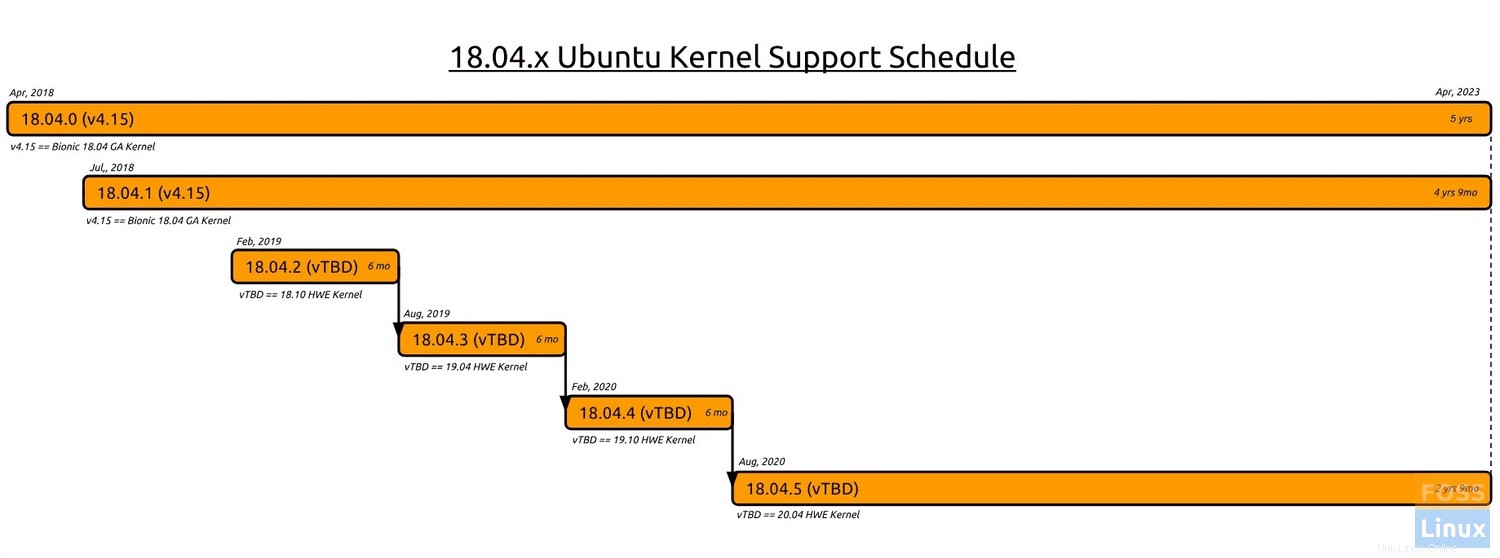
Programación de soporte del kernel de Ubuntu 18.04.x Si está buscando todas las actualizaciones, diríjase a las notas oficiales de la versión.
Actualización a Ubuntu 18.04.1 desde Ubuntu 18.04
Si está en Ubuntu 18.04 y su PC recibe actualizaciones instaladas a medida que llegan, no necesita hacer nada. Ubuntu se actualizará automáticamente. Pero si no puede esperar a que se active la actualización automática, puede forzar una actualización manualmente. Estos son los pasos:
Paso 1) Inicie "Terminal". Puede hacerlo presionando Ctrl+Alt+T simultáneamente.
Paso 2) Ingrese el siguiente comando:
sudo apt update
Paso 3) Ingrese el siguiente comando y presione enter:
sudo apt update
Presta atención al progreso en la ‘Terminal’. Debes ingresar ‘Y’ y presionar enter.
¡Eso!
Puede confirmar si su PC está actualizada a Ubuntu 18.04.1 ingresando el siguiente comando en la Terminal:
lsb_release -a
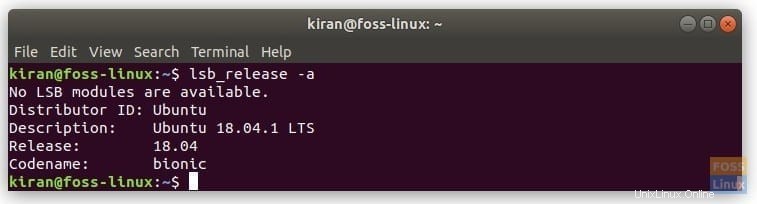
Debe usar la versión actual en la "Descripción". Alternativamente, puede ir a "Configuración"> "Detalles" "Acerca de" la aplicación.
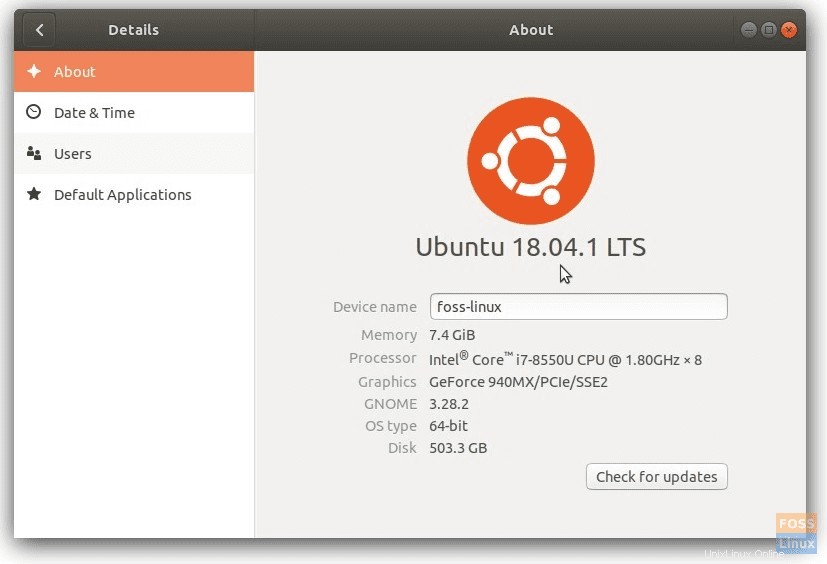
Descarga Ubuntu 18.04.1
¡Los recién llegados a Ubuntu pueden tomar la imagen ISO de los enlaces a continuación, hacer un USB en vivo y probar la última versión de Ubuntu!
Descargar Ubuntu 18.04.1 de 64 bits